- Il I file .mkv e .flac sono ampiamente utilizzati e di solito Windows 10 supporta l'apertura.
- Molti utenti segnalano che non c'è suono con i file .mkv sui loro computer e in questo articolo stiamo esplorando i modi per risolvere questo problema.
- Aggiungi ai segnalibri il nostro dedicato Fix Hub per ulteriori consigli e correzioni.
- Dai un'occhiata al nostro fantastico Hub software se vuoi leggere più guide e articoli.

Questo software manterrà i tuoi driver attivi e funzionanti, proteggendoti così da errori comuni del computer e guasti hardware. Controlla subito tutti i tuoi driver in 3 semplici passaggi:
- Scarica DriverFix (file di download verificato).
- Clic Inizia scansione per trovare tutti i driver problematici.
- Clic Aggiorna driver per ottenere nuove versioni ed evitare malfunzionamenti del sistema.
- DriverFix è stato scaricato da 0 lettori questo mese.
Windows 10 ha apportato molti miglioramenti che vanno dalla sicurezza al miglioramento multimediale.
Per quanto riguarda i miglioramenti multimediali, vale la pena ricordare che Windows 10 ora offre supporto per .formato di file mkv, ma alcuni utenti segnalano che non c'è suono con i file .mkv sui loro computer.
Pochi mesi prima del rilascio di Windows 10, è stato annunciato che Windows 10 supporterà nativamente i file .mkv e .flac, e questa è stata un'ottima notizia per tutti gli appassionati di multimedia.
Pochi mesi prima del rilascio di Windows 10, è stato annunciato che Windows 10 supporterà nativamente i file .mkv e .flac, e questa è stata un'ottima notizia per tutti gli appassionati di multimedia.
Quindi, ecco cosa devi sapere su questo formato di file e come puoi risolvere i problemi audio.
- Passa a un lettore multimediale di terze parti
- Converti file .mkv in MP4
- Esegui lo strumento di risoluzione dei problemi di Windows 10
Come posso risolvere i problemi audio con i file MKV in Windows 10?
1. Passa a un lettore multimediale di terze parti
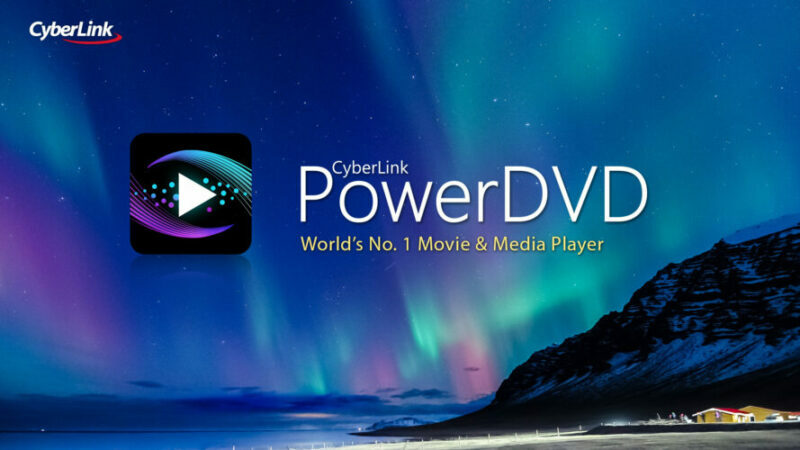
Come accennato, i film e le app TV non supportano l'audio DTS, quindi l'unica soluzione è attendere un aggiornamento ufficiale da parte di Microsoft.
Poiché ciò potrebbe richiedere del tempo, a seconda di quanto sia alto questo problema nella loro lista di priorità, puoi sempre passare a un lettore multimediale di terze parti.
Se stai cercando prodotti software specializzati che si occupano della conversione di file .mkv, ti consigliamo di provare Cyberlink Power DVD.
Anche se hai altri problemi con i file .mkv, non solo problemi audio, questo è un ottimo software da usare. Puoi anche salvare i tuoi file nel Cloud, c'è uno spazio libero di 100GB che puoi usare liberamente.
Cyberlink Power DVD riproduce una moltitudine di formati come AVI, MPEG, FLV, VOB, MOV, MP4, quindi non avrai problemi a riprodurre i tuoi file preferiti.

Cyberlink Power DVD
Riproduci i tuoi file .mkv e .flac preferiti e molti altri. Prova questo fantastico software e ottieni l'offerta migliore ora!
Visita il sito web
2. Converti file .mkv in MP4

Se il problema persiste anche quando si utilizza un lettore multimediale di terze parti, ciò potrebbe indicare che c'è qualcosa di sbagliato nel file .mkv stesso. Convertirlo in un file MP4 potrebbe aiutarti a risolvere questo problema.
Puoi usa VLC per completare questo compito. Questo versatile lettore multimediale può anche convertire i file Matroska in file MP4.
Avvia semplicemente VLC e fai clic sul menu Media. Seleziona Converti/Salva e carica il file problematico su VLC.
Ora devi selezionare il formato video da utilizzare, specificare la cartella di destinazione e avviare il processo.
3. Esegui lo strumento di risoluzione dei problemi di Windows 10
Windows 10 dispone anche di uno strumento di risoluzione dei problemi audio dedicato che potrebbe aiutarti a ripristinare l'audio sui file .mkv.
- Vai a impostazioni Selezionare Aggiornamento e sicurezza.
- Quindi, fai clic su Risoluzione dei problemi.
- Vai a Alzati e corri e seleziona Riproduzione dell'audio.
- Infine, premi su Esegui lo strumento di risoluzione dei problemi.
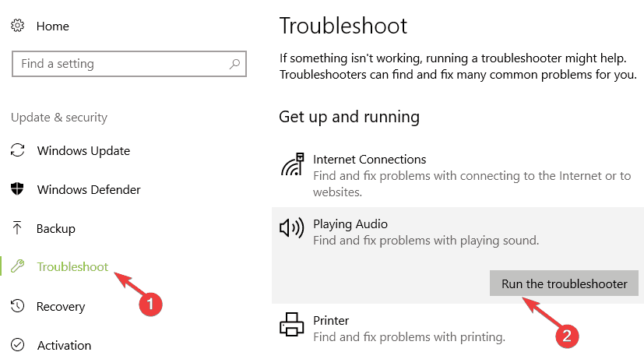
Controlla se il problema persiste.
Questo è tutto se hai altri problemi relativi a Windows 10, puoi cercare la soluzione nel nostro Correzione di Windows 10 sezione.


